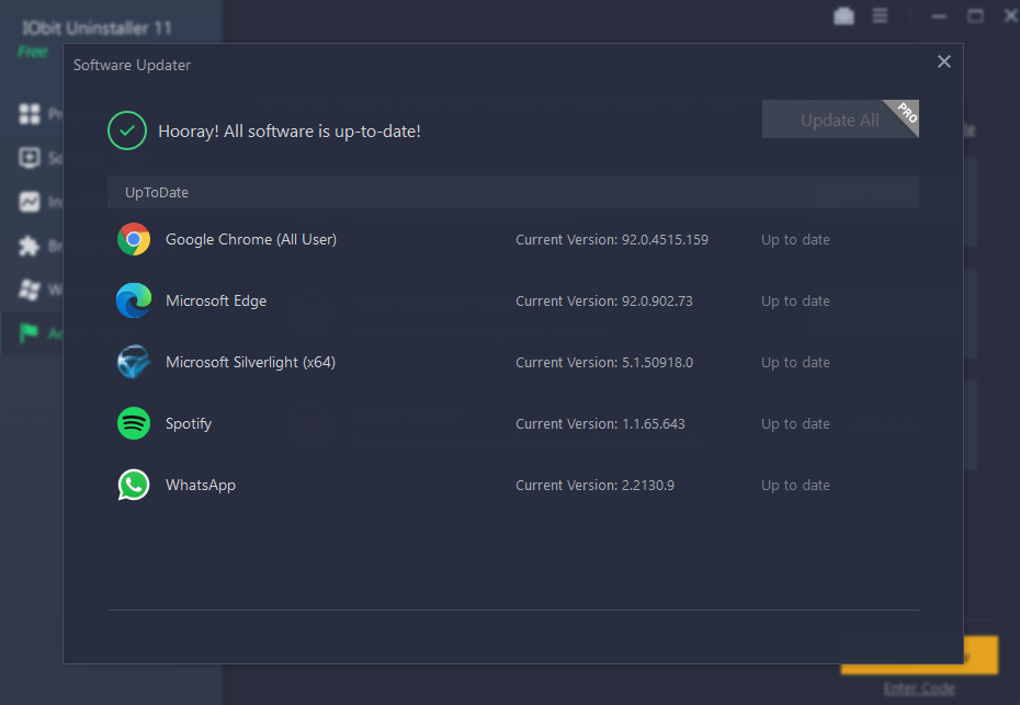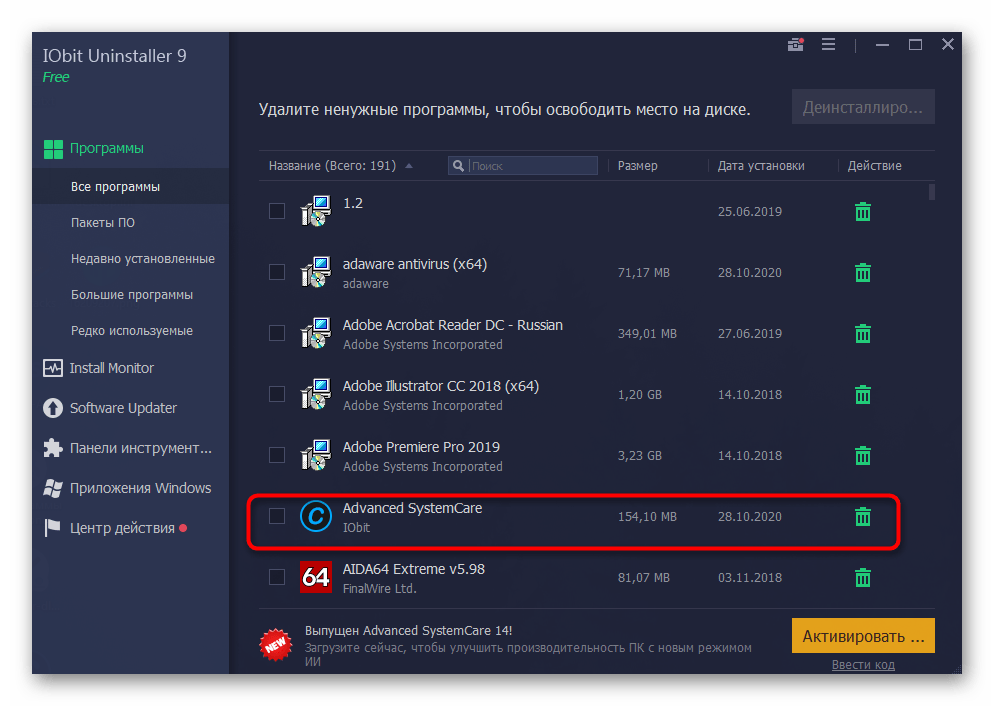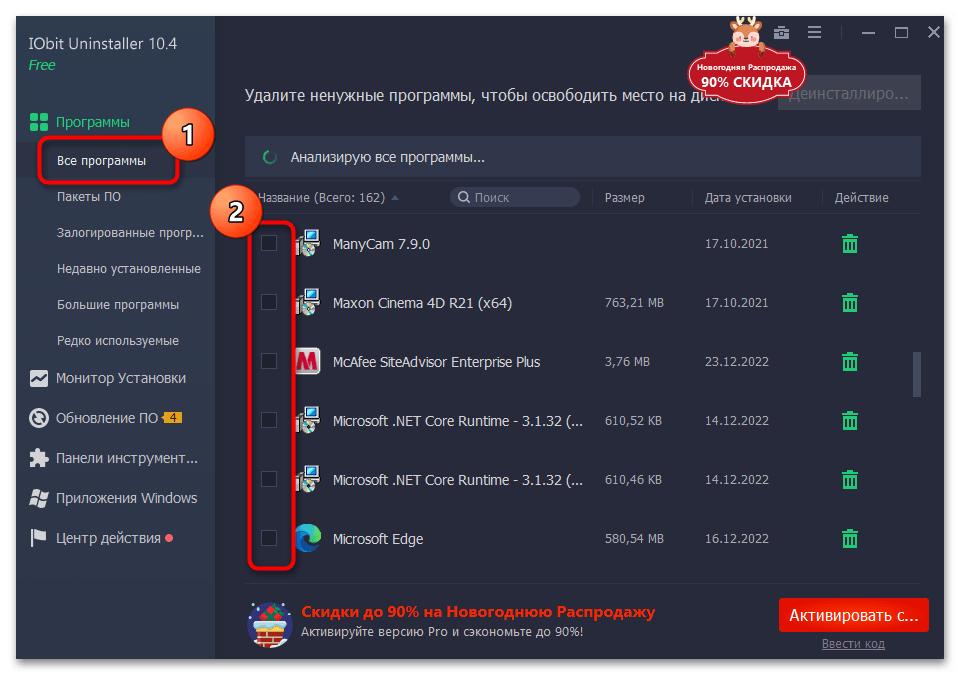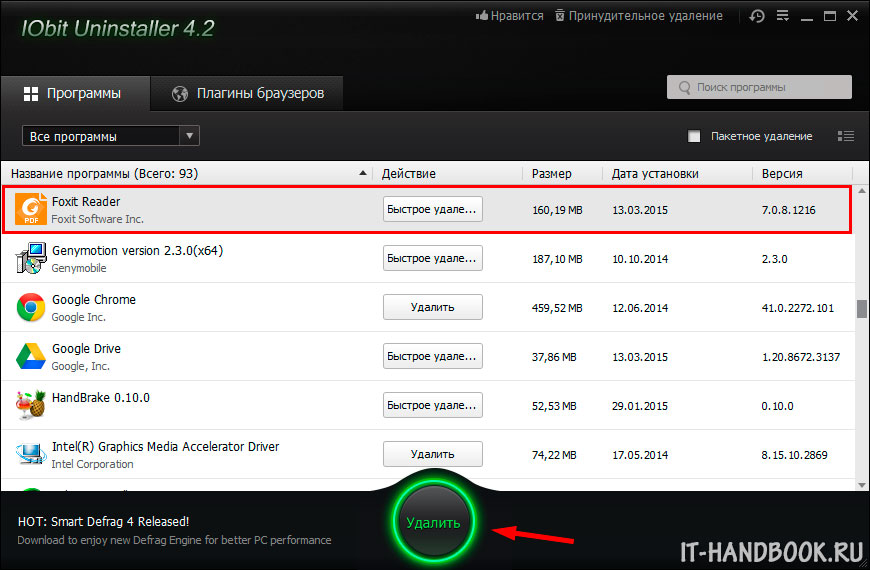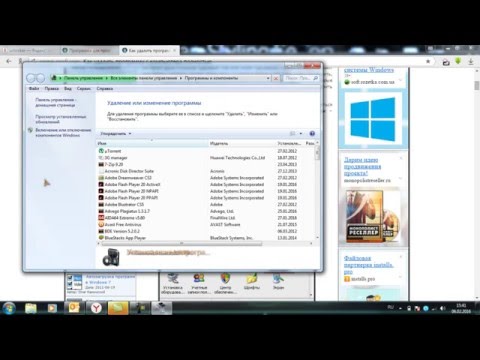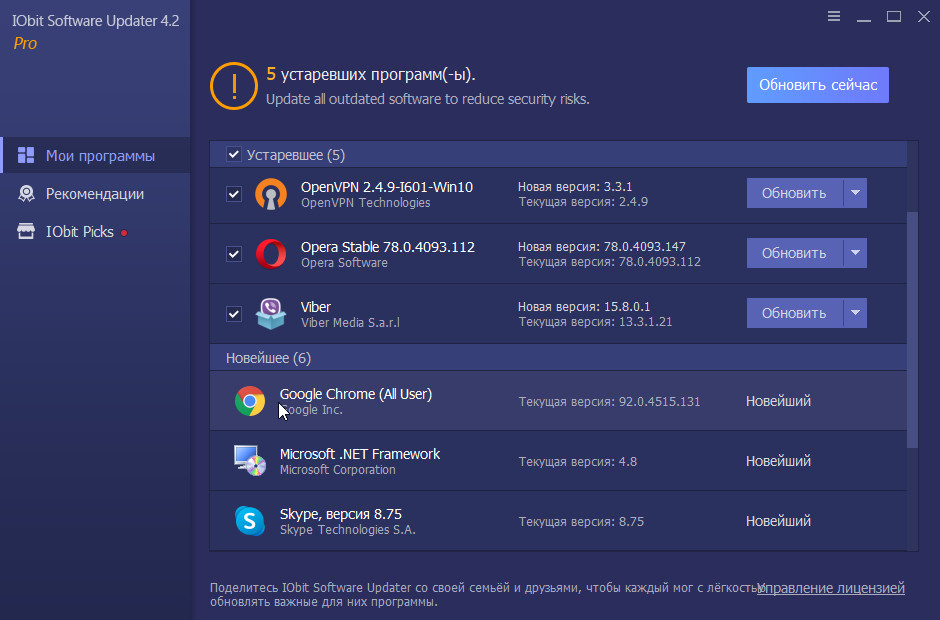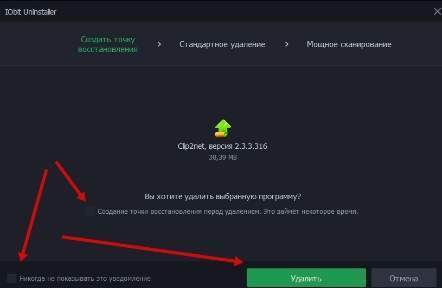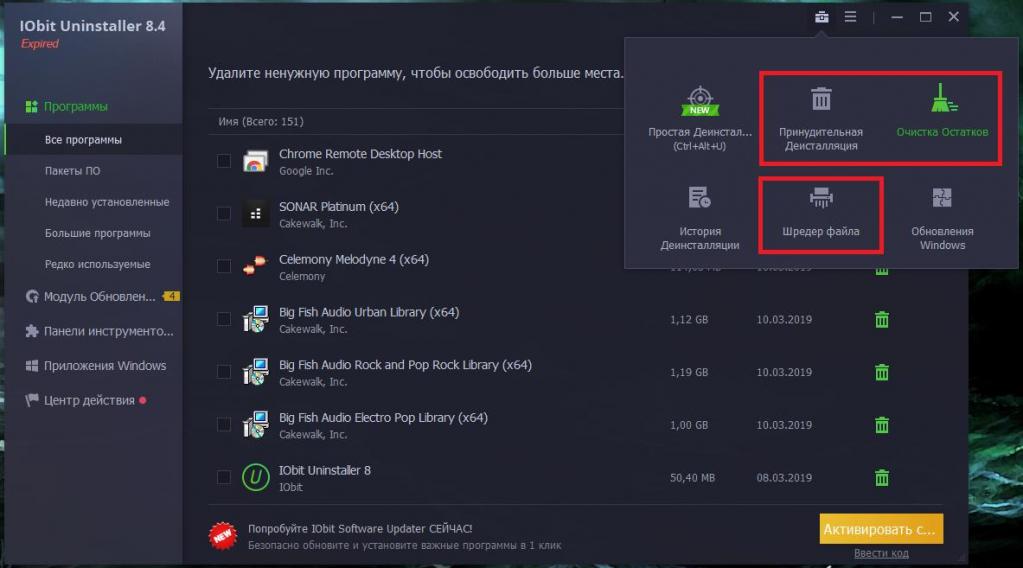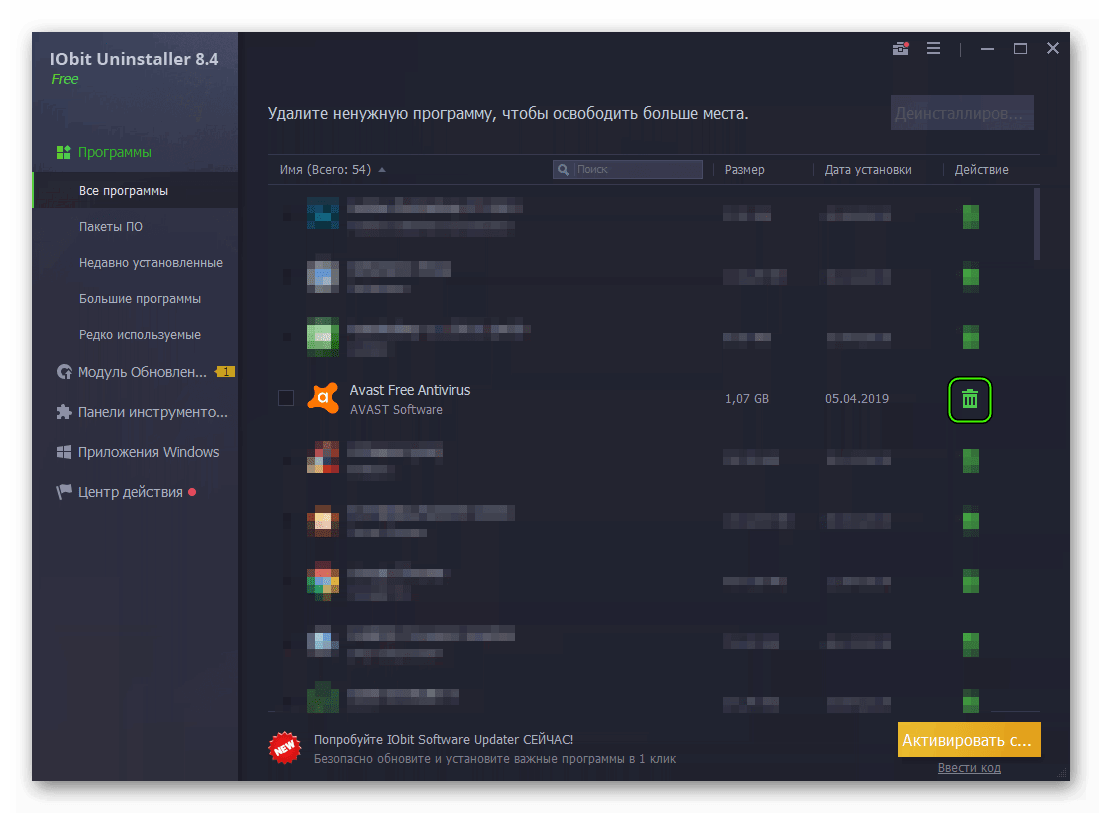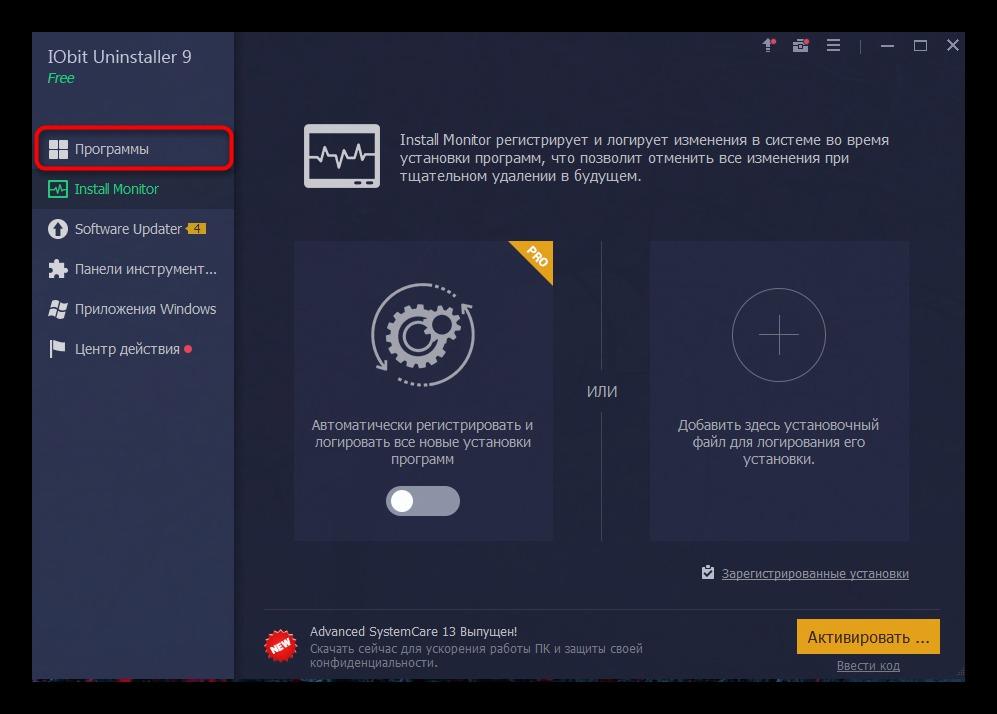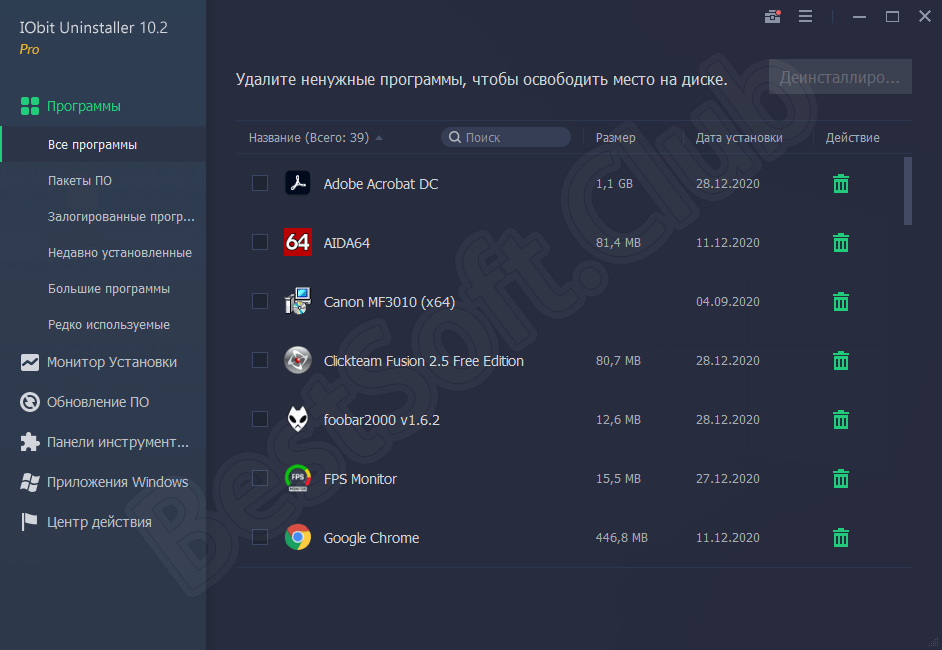Полное руководство по удалению программ IObit с вашего устройства
На этой странице вы найдете подробные советы по полному удалению программ IObit с вашего компьютера. Следуйте этим рекомендациям, чтобы убедиться, что все компоненты и остаточные файлы были полностью удалены.
Откройте Панель управления и перейдите в раздел Программы и компоненты.
Как удалить программу с помощью IObit Uninstaller
Найдите в списке программу IObit, которую хотите удалить, и нажмите на кнопку Удалить.
Как быстро удалять программы? Обзор программы для деинсталляции других программ Iobit Uninstaller.
Следуйте инструкциям мастера удаления, чтобы завершить процесс деинсталляции.
Как ПОЛНОСТЬЮ и БЕЗ ОСТАТКА удалять игры и программы
После удаления основной программы, откройте папку Program Files и удалите папку IObit, если она осталась.
Полное удаление программ с помощью IObit Uninstaller.
Используйте программу CCleaner для очистки реестра от остаточных записей, связанных с IObit.
Как удалить программу с компьютера полностью
Перезагрузите компьютер, чтобы изменения вступили в силу.
Проверьте папку AppData на наличие остатков файлов IObit и удалите их.
Используйте встроенный инструмент Windows Очистка диска для удаления временных файлов.
Очистка следов удаленных программ. IObit Uninstaller
Как полностью удалить программу с пк #как #windows #программа
Скачайте и установите специальную программу-деинсталлятор, такую как Revo Uninstaller, для глубокого удаления.
После удаления проверьте автозагрузку на наличие записей, связанных с IObit, и удалите их при необходимости.